Létrehozása pdf-fájlokat - Adobe InDesign CS3
Mentése PDF dokumentum a lehető válassza a Fájl -> Export (File -> Export). Egy másik lehetőség - használata a Fájl almenü -> Adobe PDF-készletek (File -> Mentett beállítások Adobe PDF); Ebben az almenüben kiválaszthatja valamelyik korábban elmentett export beállítások és megy menteni a fájlt, megkerülve a beállítások párbeszédablak. Ön is létrehozhat, és mentse a saját beállításait a menü parancs File -> Adobe PDF-készletek -> Define (File -> Mentett beállítások az Adobe PDF -> Define).
Minden részében a párbeszédablak felső részében, látni fogjuk, a három szabványos legördülő listából. Ezek lehetővé teszik, hogy kiválassza a mentett beállításokat, és a PDF fájl podformaty.
• Az Adobe PDF-készletet (mentett beállítások Adobe PDF). Ebben a listában, válassza ki az egyik standard testreszabási lehetőségek - például a High Quality Print (High Quality Print) vagy a Legkisebb fájlméret (minimum fájlméret).
• Standard (standard). Ez lehetővé teszi, hogy válasszon egyet a PDF / X szabványok. E szabályok vonatkoznak arra az esetre, azt tervezzük, hogy a PDF fájl nyomtatásához a nyomtatás, küldés közvetlenül a nyomtatóra.
• Kompatibilitás (Compatibility). Ez lehetővé teszi, hogy válassza ki a PDF-fájlt podformat. Az újabb podformat döntünk, a bulshimi funkciók akkor azt, de valószínű, hogy a régebbi program nem tudja megnyitni ezt a fájlt. List értékek jelzik Adobe Acrobat, amely megfelel a podformat együtt a hivatalos neve (például PDF 1.4).
§ Általános (General) (. Ábra 19.7) tudunk létrehozni az alapvető export lehetőségek - köztük egy töredéke az exportált dokumentumot a Pages mező paramétereinek (oldal). Az egyetlen különbség ezeket a beállításokat a már ismerős számunkra - a hiánya képes exportálni a kijelölt objektumokat.
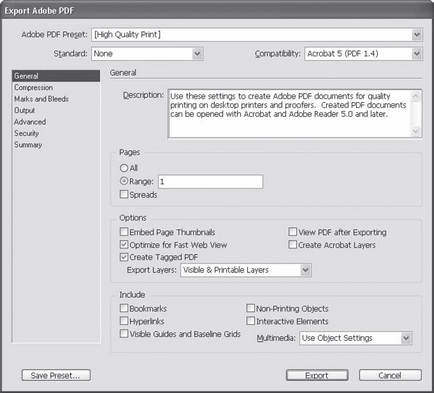
Ábra. 19.7. Dialog Box PDF formátumban beállítások részben General (Általános)
Mező Leírás (Description) mutatja leírása ezeket a beállításokat, különösen - a leírása a készlet podformata és szabványos PDF-fájlt.
Az Options (Opciók) állítsa az alapbeállításokat az export PDF formátumban.
Jelölőnégyzetet Acrobat rétegek létrehozása (rétegek létrehozása Acrobat) lehetővé teszi, hogy az export átalakítani InDesign rétegek bennük hasonló réteg Adobe Acrobat.
A legördülő Export Layers (Export réteg) listán, akkor választhat, hogy exportálni PDF-fájl az összes réteget, vagy csak a látható, vagy látható és készen áll a nyomtatásra.
Könyvjelzők használata zászló (Tab) a létrehozott PDF fájl könyvjelzők gyors hozzáférést biztosít szakaszok a dokumentumot. Hivatkozások (hiperhivatkozás) jelölőnégyzetet lehetővé teszi, hogy újra a linkeket a PDF-fájlban létrehozott Adobe InDesign. A négyzet bejelölésével Látható útmutatók és Baseline Grid (Visible útmutató és rácsvonalak) exportálják a PDF dokumentumot, és megjelenik a vezető háló (a szokásos ezek a tárgyak nem exportált mód és nincs kinyomtatva). Végül nem Printing Objects (Nem nyomtatható objektumok) jelölőnégyzetet lehetővé teszi, hogy az export tárgyak vannak jelölve a "nem-nyomtatás".
A tömörítés szakasz (Compression) (ábra. 19,8) kép tömörítési paraméterek beállítása, illetve az egyéb információkat a PDF-fájlt.
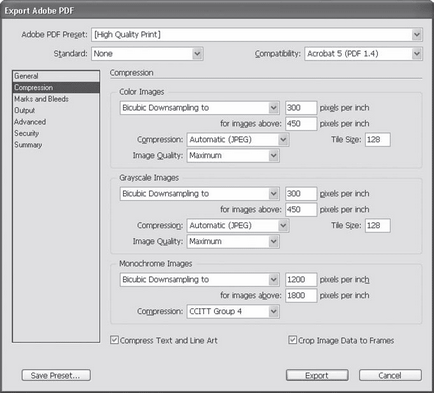
Ábra. 19.8. Dialog Box PDF formátumban beállítások Compression szakasz (Compression)
Legördülő listák, azonnal mezők segítségével válassza ki a módszer csökkenti a kép felbontását. Listákon négy érték: a legmagasabb minőségű kettős köbös lemintázásnál (alapértelmezett beállítás), közepes minőségű átlagos egyszerűsítés. alacsony minőségű Színfelbontás és ne alakítania (nem csökkenhet).
Az a mező, a bal oldalon a legördülő lista segítségével állítsa be a felbontást, amelyre szeretné kicsinyíteni. A csökkenés csak abban az esetben, ha a kép felbontása nagyobb. mint kívánatos. Ahhoz azonban, hogy csökkentsék a képet 300 pixel per inch felbontás a jelenlegi pixel per inch nincs értelme: a különbség gyakorlatilag nincs, de a kép minősége romlik. Ezért az első mező jelzi, hogy milyen engedélyeket kell csökkenteni a kép és a második mező azt jelzi, amelynek értéke meghaladja hatálybalépésének csökkentési mechanizmus. Ábra. 19,8 kiderül, hogy a színes és fekete-fehér képeket fog csökkenni felbontása 300 ppi, ha a felbontás magasabb, mint 450 pixel per inch.
A négyzet bejelölésével tömörítése szöveg és Line Art (Compress szöveg és vektoros képek), tudjuk csökkenteni a méretét nerastrovoy információkat a PDF-fájlt.
Jelölőnégyzetet Crop képadatok keretek (Vágás kép kerethatárok) csökkentheti a tárolt adatok mennyisége eltávolítjuk a nem-megjelenítési területet a képre oldalon.
A jelek és kifutók (Marks és francia) (ábra. 19.9) set francia és speciális karaktereket (címke), amelyet a nyomtatás tipográfia. Zászlók Marks (Címkék) csak aktiválni az egyik vagy a másik típusú címkét.
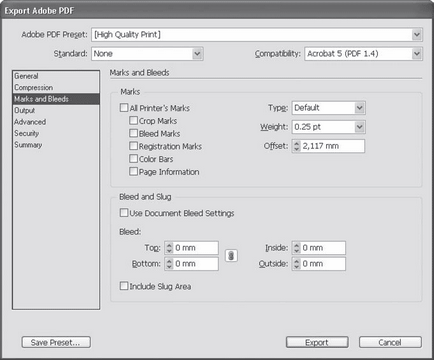
Ábra. 19.9. Dialog Box PDF formátumban beállítások részben jelek és kifutók (címkék és padding)
Jelölőnégyzetet Vágásjelzések (trim jelek) lehetővé teszi, hogy a határok a oldal védjegy műszerfalba, jelezve, hol ér véget a dokumentum oldal InDesign (oldal PDF dokumentum úgy kell növelni, hogy elférjenek a címkét, és akkor már nem esik egybe az oldal InDesign dokumentum). Checkbox Bleed Marks (Címkék francia) tovább részletezi a behúzás jelek - vagy inkább, a vetítési elemeit az oldal határán.
Jelölőnégyzetet lajstromjelű (regisztrációhoz kontroll Címkék) jeleníti meg speciális karakterek nyomtatott Regisztráció használt szín, hogy megfelelően illeszkedjen ( „regisztráció kontroll”) színes nyomtatás a nyomda.
A négyzet bejelölésével Színsávok (színskála), meg fog jelenni egy speciális skála árnyalatú alapszínek CMYK modell, amelyeket színes minőség-ellenőrzés, és konfigurálja a nyomtatási berendezések a nyomtatást.
Egy pipa Oldal Információ (Oldal információ) megadja a program egy parancsot, hogy vonja vissza túl oldalon további információk: idő és dátum nyomtatás, dokumentum neve, oldalszám, stb ...
Legördülő listából Súly (vastagság) lehetővé teszi, hogy létre címkét vonalvastagság. Az Offset (Eltolás) be van állítva behúzva a dokumentum oldalainak megjelölni határokat. Az Output (kimenet) (ábra. 19.10) meghatározza azokat az alapvető adatátviteli beállításokat exportál PDF. A Color (Színes) azok a beállítások, a színkorrekció (ami kompenzációs kiigazításokat annak érdekében, hogy csökkentsék a színlátás zavara a különböző hardver).
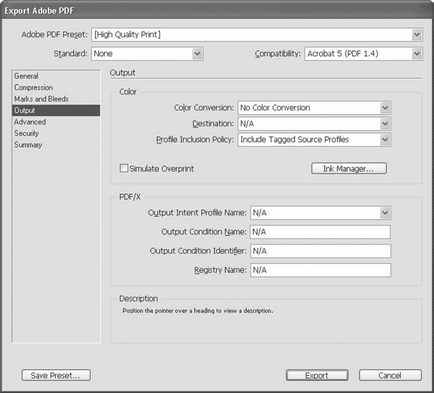
Ábra. 19.10. Dialog Box PDF formátumban beállítások részben Output (kimenet)
Mivel a legördülő listából Color Conversion (Color Conversion) Ön tudja alakítani a szín (vagy megtiltja a konverzió) a kiválasztott színösszeállítás a Cél legördülő listából (természetesen). Ha előre a megjelenése szín eltérések, akkor válassza ki a végső színösszeállítás, amely jobban megfelel a lehetőségek a használt berendezések megjeleníteni vagy kinyomtatni egy dokumentumot, és átalakítja a dokumentum színét egy új színösszeállítás a kivitel szakaszában.
A négyzet bejelölésével Felülnyomás szimulálása (szimulálása overlay szín), tudjuk szimulálni a keveredés a tinta nyomtatás során a kivitel szakaszában.
Field területe PDF / X jelzésére használt egyedi beállításokat a nyomtatási eszköz, amelyet továbbítani a PDF fájl által az egyik PDF / X szabványok.
Az Advanced rész (Advanced) (ábra. 19.11) több speciális beállítások PDF fájl export.
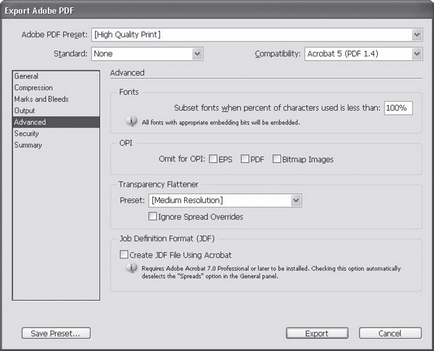
Ábra. 19.11. Dialog Box PDF formátumban beállítások részben Haladó (Advanced)
Field részhalmaz betűtípusokat százaléka használt karakterek kevesebb (csonkolása betűtípusok, ha a százalékos használt karakterek kisebb) területén betűkészletek (fontok) segítségével, hogy mentse a PDF-fájl betűtípusok nem teljesen. Az OPI a területen, akkor speciális beállításokat hozhat létre a programok és eszközök, amelyek támogatják OPI technológiát. Terület Transparency Összeolvasztási (Egyszerűsítési Transparency) beállításait tartalmazza az átalakítás az átlátszó tárgyak bitmap képeket, amit már megszokott.
A Biztonság részben (Security) (ábra. 19,12) a telepített biztonsági és titkosítási beállításokat PDF-fájlokat.
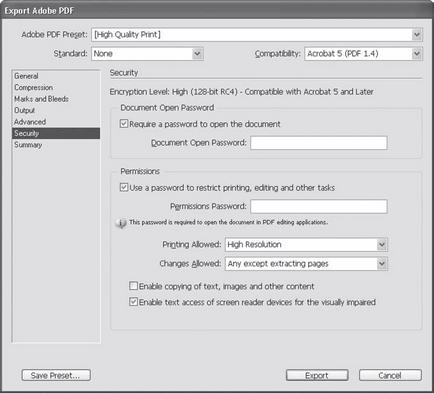
Ábra. 19.12. Dialog Box PDF formátumban beállítások szakasz Security (Biztonság)
Megjelenik vonal titkosítási szint (titkosítási szint) a felső része az ablakon. titkosítási módszer függ podformata PDF.
Négyzetet Jelszó kell nyitni a dokumentum (Kötelező a jelszó a dokumentum megnyitásához) a Dokumentum megnyitási jelszó (jelszó a dokumentum megnyitásához) lehetővé teszi, hogy egy jelszót, amely nélkül nem tudom megnyitni a fájlt.
A négyzet bejelölésével A jelszó a nyomtatás korlátozására, szerkesztésére és egyéb feladatok (Jelszó használata a nyomtatás korlátozására, szerkesztésére és egyéb feladatok) az engedélyek területen (felbontás), tudjuk meg egy jelszót, annak tudatában, hogy lehetetlen lenne elvégezni az összes műveletet a fájl változás.
Mivel a legördülő listából Nyomtatás engedélyezve (Hagyjuk nyomtatás), akkor engedélyezze vagy tiltsa le a fájl listát. Legördülő listából változása megengedett (Enabled Change) lehetővé teszi, hogy az alábbi korlátozások szerkesztő a fájl - például bármely kivéve az oldalak kivonását (az összes, kivéve a másolatok száma), vagy sem (nincs változás).
A négyzet bejelölésével engedélyezése szövege elérhető a képernyőolvasó eszközök a látássérültek (hozzáférés engedélyezése a szöveg a készülékek látáskárosultak), akkor lehetővé teszik (annak ellenére, hogy minden tilalom) is alkalmazni kell a szöveget az eszközök a vakok és gyengénlátók - ez lehet egy speciális olvasó program szöveget hangosan vagy tiflodoski. információk megjelenítéséhez használja a Braille ábécét.
Korlátozása az információhoz való hozzáférést látássérültek által tiltott amerikai törvény, és néhány európai országban, és nem tartják be ezeket a törvényeket komoly Szabálysértést.
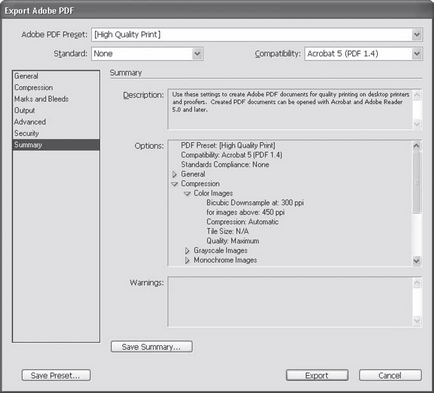
Ábra. 19.13. Dialog Box PDF formátumban beállítások szakasz összefoglalása (Eredmények)
Figyelmeztetések mező (Warning) jelenik meg a meglévő hiba a beállítások - például lesz jelölve beállításokat, melyek nem egyeztethető össze az exportált dokumentumban.